기계 번역으로 제공되는 번역입니다. 제공된 번역과 원본 영어의 내용이 상충하는 경우에는 영어 버전이 우선합니다.
https://console.aws.amazon.com/sagemaker/
-
SageMaker AI 콘솔에서 다음 이미지와 같이 엣지 추론을 선택한 다음 엣지 패키징 작업 생성을 선택합니다.

-
작업 속성 페이지에서 엣지 패키징 작업 이름 아래에 패키징 작업 이름을 입력합니다. Edge Manager 패키징 작업 이름은 대소문자를 구분해야 함에 유의하세요. 모델 이름을 지정하고 버전을 지정합니다. 모델 이름과 모델 버전에 각각 입력합니다.
-
다음으로 IAM 역할을 선택합니다. 역할을 선택하거나 AWS (으)로 역할을 생성할 수도 있습니다. 선택적으로 리소스 키 ARN과 작업 태그를 지정할 수 있습니다.
-
Next(다음)를 선택합니다.
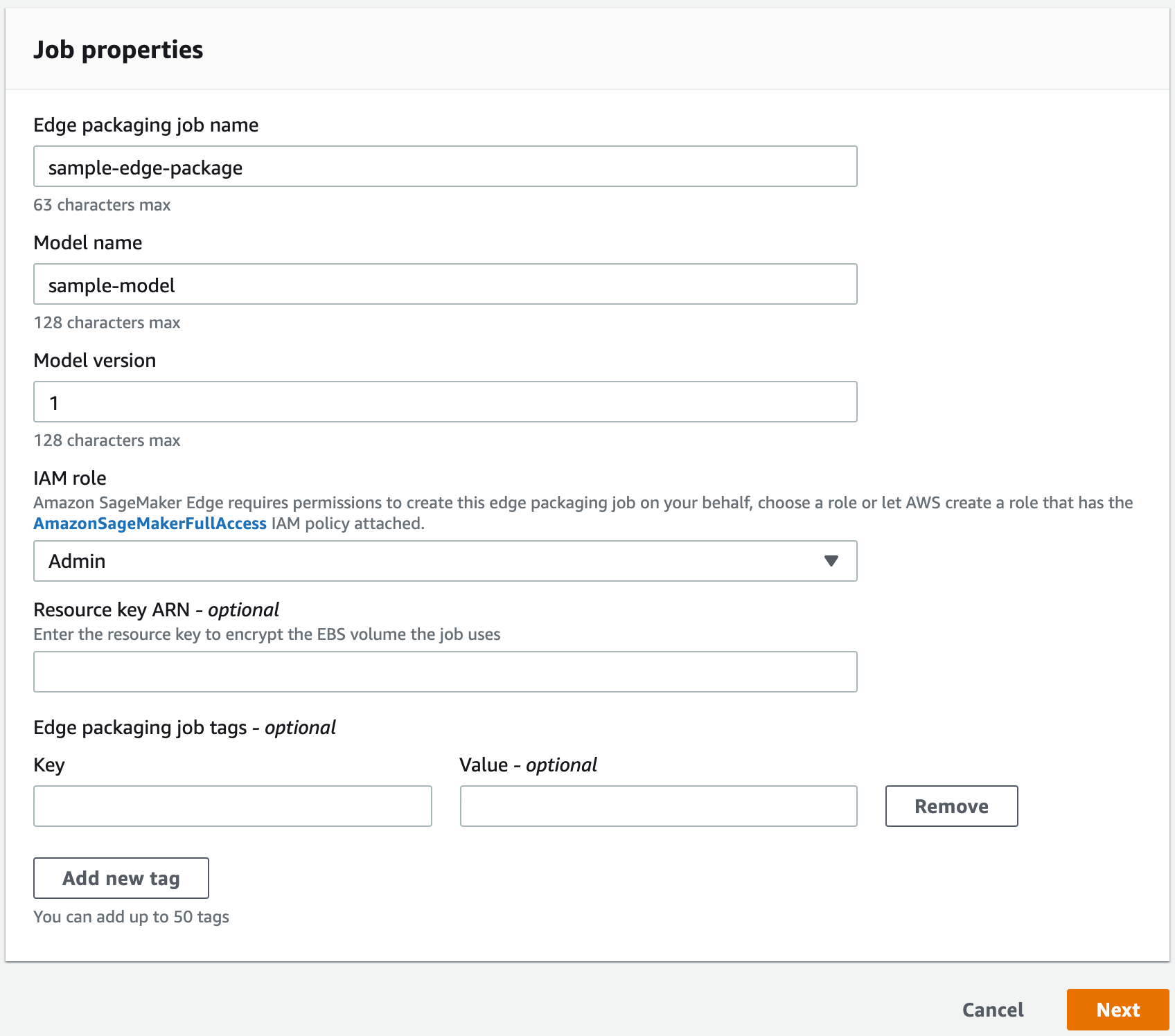
-
SageMakerNeo로 모델을 컴파일할 때 사용한 컴파일 작업 이름을 컴파일 작업 이름 필드에 지정합니다. Next(다음)를 선택합니다.
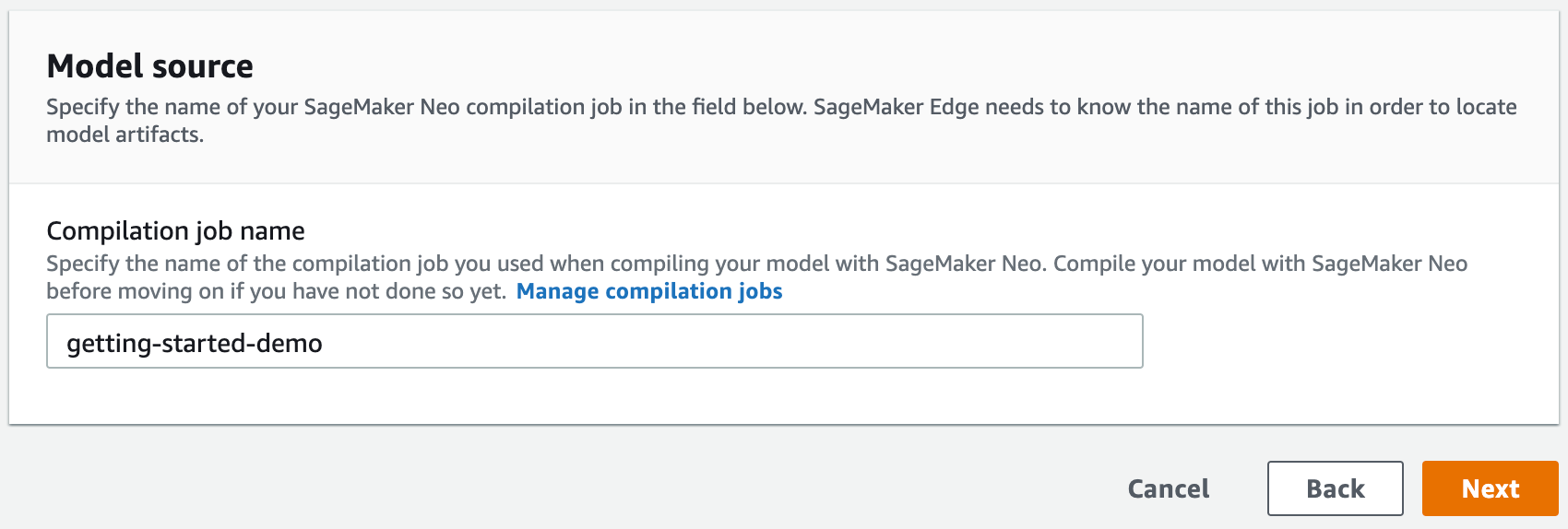
-
출력 구성 페이지에서 패키징 작업 출력을 저장할 Amazon S3 버킷 URI를 입력합니다.

상태 열(엣지 패키징 작업 페이지)이 진행 중(IN PROGRESS)이어야 합니다. 패키징 작업 완료 후 상태가 완료됨(COMPLETED)으로 업데이트됩니다.
패키징 작업을 선택하면 해당 작업의 설정으로 이동합니다. 작업 설정 섹션에는 작업 이름, ARN, 상태, 생성 시간, 마지막 수정 시간, 패키징 작업 기간, 역할 ARN이 표시됩니다.
입력 구성 섹션에는 모델 아티팩트의 위치, 데이터 입력 구성 및 모델의 기계 학습 프레임워크가 표시됩니다.
출력 구성 섹션에는 패키징 작업의 출력 위치, 모델이 컴파일된 대상 디바이스 및 사용자가 생성한 모든 태그가 표시됩니다.
디바이스 플릿 세부 정보로 리디렉션될 디바이스 플릿 이름을 선택합니다. 이 페이지에는 디바이스 플릿 이름, ARN, 설명(입력 시), 플릿 생성 날짜, 플릿 최종 수정 시간, Amazon S3 버킷 URI, AWS KMS 키 ID(입력 시), AWS IoT 별칭(입력 시) 및 IAM 역할이 표시됩니다. 태그를 추가하면 디바이스 플릿 태그 섹션에 해당 태그가 표시됩니다.